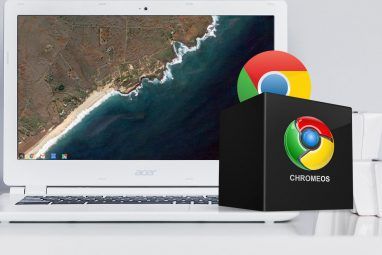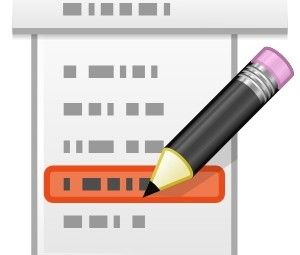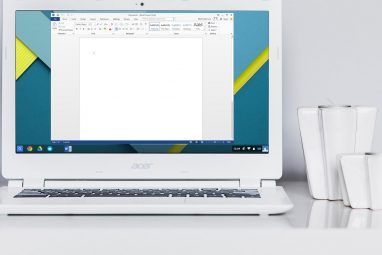Ubuntu和其他Linux发行版使用开源驱动程序来使其工作。但是两者之间有什么区别?如果决定使用专有驱动程序,如何在Ubuntu中安装专有驱动程序?
有什么区别?
使用开源之间的决定专有驱动程序比您想象的要重要。首先,专有驱动程序的性能要高得多,因为该驱动程序是由AMD开发的,而不是可以访问图形卡原理图的开源开发人员社区。此外,使用专有的驱动程序,电源管理也要好得多。使用专有的AMD图形驱动程序,您必须等待AMD响应并解决问题。在大多数情况下,选择专有驱动程序是最佳性能和节能的最佳选择,尤其是如果您是游戏玩家或对图形的要求很高。
您可以通过几种不同的方法可以继续安装专有驱动程序。我将向您展示安装专有驱动程序但可能不提供最新版本的简单方法,以及使您可以运行最新驱动程序的更困难的方法。
简便方法

在最新版本的Ubuntu 13.04“ Raring Ringtail"中,您必须转到其他地方才能访问“ 其他驱动程序"功能,该功能使您可以轻松找到所有专有驱动程序从适用于您系统的Ubuntu存储库中获取。现在,您需要打开Dash(侧面栏中的Ubuntu徽标),然后键入“ 软件和更新" 。在应用程序出现时单击该应用程序,然后单击其他驱动程序选项卡。
在该选项卡中,您将看到图形卡以及三个选项–打开源驱动程序,“ fglrx"专有驱动程序和“ fglrx-updates"专有驱动程序。 fglrx和fglrx-updates驱动程序之间的区别在于,fglrx是Ubuntu 13.04发布时发布的最新版本。 AMD发行新版本时,fglrx-updates驱动程序应自行更新。
您可以选择任一选项,点击 Apply ,并在安装完成后重新启动计算机。您现在正在使用专有驱动程序,并且应该会看到3D性能改进!
Harder Way
尽管无论何时AMD发行新版本,fglrx-updates驱动程序都应进行更新,由于更新Ubuntu存储库的某个地方的延迟,这种情况并非总是会发生。相反,您可以自己安装驱动程序,并确切知道所使用的专有驱动程序的版本。
要开始使用,请运行以下命令:
sudo apt-get install build-essential cdbs dh-make dkms execstack dh-modaliases linux-headers-generic fakeroot libqtgui4 devscripts
如果正在运行作为Ubuntu的64位版本,您还需要运行以下命令:
sudo apt-get install lib32gcc1
这两个命令设置了必要的环境,以在下一步创建驱动程序包。
现在,转到AMD的驱动程序页面,然后为您的显卡和32位/ 64位版本的Ubuntu选择驱动程序。下载完成后,从.zip文件中提取.run文件,然后将属性打开到.run文件,并使该文件以可执行文件的形式运行。
下一步,打开您的终端,使用cd命令转到.run文件所在的文件夹(例如 cd Downloads / ,然后运行命令:
sudo sh ./amd-catalyst-version-here-and-such.run --buildpkg Ubuntu/raring
用文件的实际名称填充文件。如果您还没有运行Ubuntu 13.04,则需要用适当的名称替换 raring 。

,完成后,您将拥有几个.deb文件。接下来,运行 sudo dpkg -i fglrx * .deb ,它将安装所有新创建的软件包。完成后,您将需要再次运行一个命令来正确设置新驱动程序。如果只使用一个显示器,或者连接了多个显示器,请运行
sudo amdconfig --initial -f
,请运行
sudo amdconfig --initial -f && sudo amdconfig --set-pcs-str="DDX,EnableRandR12,FALSE"
。
现在,重新启动计算机,您很好!如果您想更新图形驱动程序,只需重复从下载驱动程序到使用
sudo dpkg -i fglrx*.deb
结论
专有驱动程序的所有步骤,从长远来看,它们确实可以提供帮助,在Linux下,AMD的驱动程序一直有些棘手。但是,这些技巧绝对可以使它们安装并运行,因此您可以充分利用系统。现在,Linux上的游戏开始流行起来,了解如何做到这一点很重要。如果您运行其他发行版(如Fedora),则不妨查看一些在Linux上安装专有图形驱动程序的说明。
如果您不熟悉Ubuntu,请查阅我们的《 Ubuntu入门指南》!
您是否在Linux中使用专有驱动程序?如果没有,您为什么要继续使用开源驱动程序?在评论中让我们知道!

![您是否应该使用AMD专有图形驱动程序以及如何安装它们? [Ubuntu]](https://static.pcpc.me/cover/2011/04/ubuntu-logo-g.png)